Google, toplantı sahibi toplantıyı terk ettikten sonra katılımcıların bir toplantıya yeniden katılmasına izin vermeyerek, toplantı odalarının güvenliğini sağlamak için kısa süre önce Google Meet’te bazı değişiklikler yaptı.
Google Meet’te bir toplantıya katılmaya çalışırken “Girdiğiniz URL’deki Toplantı kodu çalışmıyor” gibi bir hata görürseniz ve toplantıya katılmak için doğru bağlantı olduğunu biliyorsanız bu , toplantının sona erdiği anlamına gelir . Ya ana bilgisayar tarafından ya da Google tarafından otomatik olarak.
Google Meet Toplantıları Neden Otomatik Olarak Sonlandırıyor?
Google Meet’te bir toplantının sahibi toplantı odasından en son çıkan kişi olduğunda, katılımcılardan hiçbiri toplantıya dönmezse Google, 60 saniye sonra toplantıyı otomatik olarak sonlandırır.
Bu durumda toplantı odası takma adı anında sona erer. Toplantıya katılma bağlantısının sona ermesi yaklaşık 60 saniye sürer.
Google, bu özelliği özellikle öğretmenlerin ve okulların, öğretmen odadan çıktıktan sonra öğrencilerin görüntülü toplantıya katılmasını engellemek için tanıttı.
Bazılarınız, bir toplantıya ev sahipliği yapmak ve her seferinde farklı davetler göndermek için her gün yeni bir toplantı odası oluşturmanın ekstra bir yük olduğunu görebilir. Ama öyle değil. Bir Google Toplantısı oluşturmak için ‘Takma ad’ yöntemini kullanırsanız, toplantı odasını gereksiz yere kullanan katılımcılardan korunurken her gün aynı katılım bağlantısını her gün kullanabilirsiniz.
Sonsuz Kullanılabilecek Bir Google Meet URL’si Nasıl Oluşturulur?
Bir okulda öğretmenseniz ve çevrimiçi sınıflara ev sahipliği yapmak için Google Meet kullanıyorsanız, öğrenciler için güvenli ve katılması kolay sınıfları yönetmenin kolay bir yolu vardır. Aynı şey işletmeler ve çalışanları için de geçerli. Öğretmenler örneğiyle açıklayalım.
Önce meet.google.com’a gidin ve G-Suite hesabınızla oturum açın. Ardından, bir toplantı oluşturmak için ‘Katıl veya toplantı başlat’ düğmesine tıklayın.
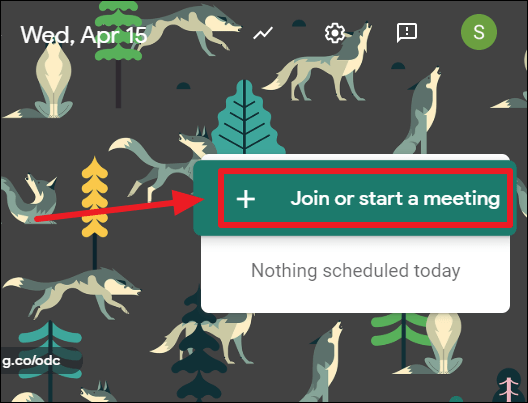
Bir toplantı kodu veya takma ad girmenizi isteyen açılır pencerede toplantınız için bir ‘takma ad’ kullanın . Takma ad konusunda dikkatli olun. Bu toplantı odasını ders almak için oluşturan bir öğretmenseniz, ‘takma ad’ı tam olarak öğrettiğiniz konuya veya sınıf adına ayarlamak isteyebilirsiniz, böylece öğrenciler her ders aldığınızda katılmak için aynı takma adı kullanabilir. .
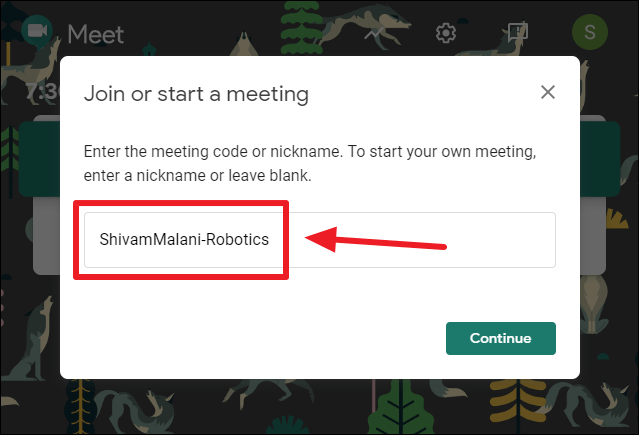
Bir toplantı başlatırken bir takma ad kullanın
💡 Adınızı Google Meet’te sınıfınızın takma adına eklemek iyi bir uygulamadır, böylece okulunuzdaki diğer öğretmenlerin aynı sınıfı farklı bir öğrenci grubu için almasıyla çakışmaz.
Bir takma ad belirledikten sonra, toplantıyı oluşturmak için ‘Devam Et’ düğmesine tıklayın.
Ardından öğrencilerinize, sınıfınıza katılmaları için meet.google.com’da toplantı kodu olarak sınıfınız için belirlediğiniz ‘takma adı’ kullanmalarını söyleyin. Toplantıya “takma ad” ile katılabilmek için öğrencilerin okul e-posta hesabıyla imzalanması gerekir.
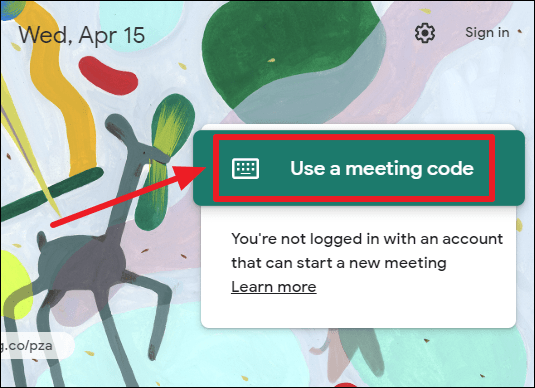
Öğrenciler, sınıfınıza girmek için toplantı kodu / kimliği olarak sizin tarafınızdan sağlanan toplantı ‘takma adını’ kullanacaklardır.
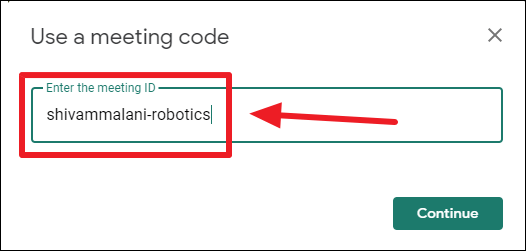
Sınıf bittiğinde ve tüm öğrenciler gittiğinde veya siz (öğretmen) tüm öğrencileri sınıftan çıkarırsınız. Kontrol çubuğundaki ‘Aramayı sonlandır’ düğmesine tıklayarak toplantıyı sonlandırabilirsiniz.
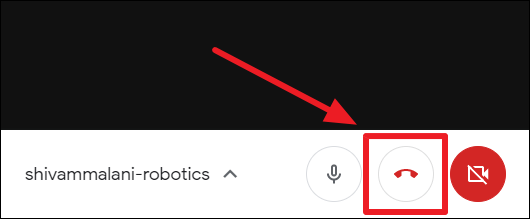
Ardından, ‘Ana ekrana dön’ düğmesini tıklayın.
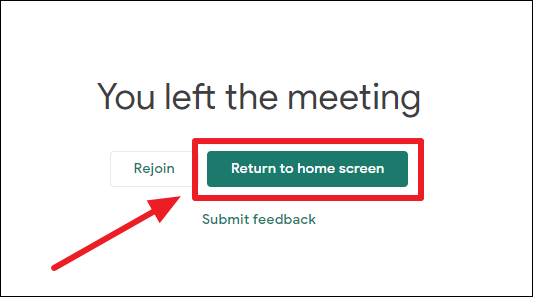
Siz (toplantı sahibi) toplantı odasındaki son üye olarak toplantıdan çıktıktan sonra Google, toplantı bağlantısını ve Google Meet ‘takma adını’ sona erdirir.
Şimdi, toplantıya “takma ad” veya “toplantı kodu” ile yeniden katılmaya çalışan herhangi bir katılımcı, ekranda şu hatayı görecektir: “Girdiğiniz URL’deki toplantı kodu çalışmıyor” .
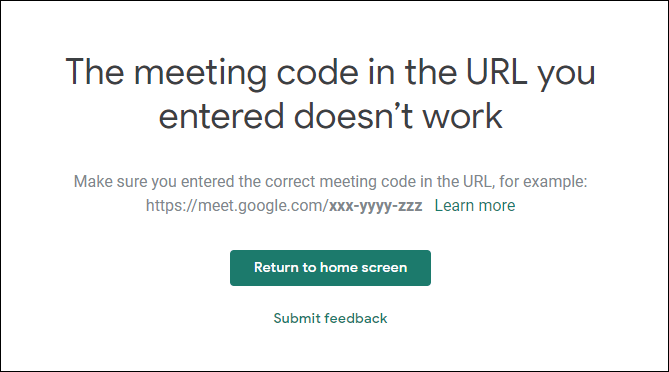
Öğrenciler Google Meet’te bir toplantı oluşturamadığından, sizin toplantı takma adınızı kullanarak yeni bir toplantı odası oluşturamazlar.
Bir dahaki sefere bir derse girdiğinizde , toplantıyı oluşturmak için aynı ‘takma adı’ kullanın. Böylece öğrenciler, aynı ‘takma adı’ girerek toplantınıza katılabilecek ve sizi toplantınıza katılmak için yeni talimatlar verme zahmetinden kurtaracak.
Toplantı kimliği ve URL’si, bir sınıfa ev sahipliği yaptığınız her seferinde değişecektir. Ancak ‘takma ad’ aynı kalacağından, öğrenciler sınıfınıza kolayca katılabilecek.
Okulunuz çevrimiçi sınıflara ev sahipliği yapmak için Google Meet kullanıyorsa, yukarıdaki kılavuz, Google Meet’te öğretmenler için bir sınıf barındırmanın en iyi yoludur. Güvenlidir ve öğretmen toplantı odasından ayrıldıktan sonra öğrencilerin görüntülü toplantılara yeniden katılmasına izin vermez.
 Arıza giderme ve nasıl yapılır bilgi sitesi
Arıza giderme ve nasıl yapılır bilgi sitesi

